యాపిల్స్ బీటా సాఫ్ట్వేర్ ప్రోగ్రామ్ను ఎలా ప్రయత్నించాలి (09.16.25)
మాకోస్ యొక్క సరికొత్త సంస్కరణను ప్రయత్నించడానికి వేచి ఉండలేదా? క్రొత్త లక్షణాల గురించి మీకు ఆసక్తి ఉందా? మీరు అదృష్టవంతులు ఎందుకంటే మీరు ఆపిల్ యొక్క డెవలపర్ లేదా పబ్లిక్ బీటా ప్రోగ్రామ్లలో చేరడం ద్వారా అందరికీ ముందుగానే పొందవచ్చు.
ఆపిల్ బీటా సాఫ్ట్వేర్ ప్రోగ్రామ్లో చేరడం ఎలామొజావే అని పిలువబడే మాకోస్ యొక్క తదుపరి వెర్షన్ గురించి మీరు విన్నారా? అవును, డెవలపర్లు ఇప్పుడు మొజావే యొక్క మాకోస్ బీటా వెర్షన్ను డౌన్లోడ్ చేసుకోగలుగుతారు, ఇది ఈ ఏడాది సెప్టెంబర్ చివరలో లేదా అక్టోబర్ ఆరంభంలో విడుదల అవుతుంది. వారు పని చేస్తున్నారని నిర్ధారించుకోవాలి. మరొక కారణం ఏమిటంటే, డెవలపర్లు తమ అనువర్తనాలను మెరుగుపరచాలని వారు కోరుకుంటారు, తద్వారా కొత్త మాకోస్ ప్రారంభించినప్పుడు వారి నవీకరణలు సిద్ధంగా ఉంటాయి.
శుభవార్త ఏమిటంటే, రాబోయే మాకోస్ సంస్కరణకు ముందస్తు ప్రాప్యతను పొందగల డెవలపర్లు మాత్రమే కాదు. ప్రజల కోసం ఆపిల్ బీటా ప్రోగ్రామ్ను విడుదల చేయబోతున్నట్లు ఆపిల్ 2015 లో ప్రకటించింది. ఆసక్తి ఉన్న ఎవరైనా కొత్త మాకోస్ సంస్కరణను అధికారికంగా విడుదల చేయడానికి ముందే యాక్సెస్ చేయగలరని దీని అర్థం.
మీరు ఆపిల్ బీటా సాఫ్ట్వేర్ ప్రోగ్రామ్కు నమోదు చేసినప్పుడు, మీరు రాబోయే మాక్ ఆపరేటింగ్ యొక్క బీటా వెర్షన్ను డౌన్లోడ్ చేసి, ఇన్స్టాల్ చేయగలరు. మోజావే వంటి వ్యవస్థలు. మీరు బీటా ఆపరేటింగ్ సిస్టమ్ను పైకి తీసుకువెళ్ళిన తర్వాత, మీరు ఆపిల్కు ఫీడ్బ్యాక్ ఇవ్వవచ్చు, తద్వారా వారు ఏవైనా సమస్యలను పరిష్కరించవచ్చు మరియు సాధారణ ప్రజలకు విడుదల చేయడానికి ముందే మెరుగుదలలను అమలు చేయవచ్చు.
మీరు చేరడానికి ఆసక్తి కలిగి ఉంటే ఆపిల్ బీటా సాఫ్ట్వేర్ ప్రోగ్రామ్, మీరు ఈ పేజీలో టెస్టర్గా సైన్ అప్ చేయవచ్చు. అయితే, మీరు మీ అనువర్తనాన్ని మెరుగుపరచడానికి ప్రోగ్రామ్లోకి నమోదు చేయాలనుకునే డెవలపర్ అయితే, ఇక్కడ సైన్ అప్ చేయండి.
డెవలపర్గా ఆపిల్ బీటా సాఫ్ట్వేర్ ప్రోగ్రామ్కు సైన్ అప్ చేయడం ఎలా 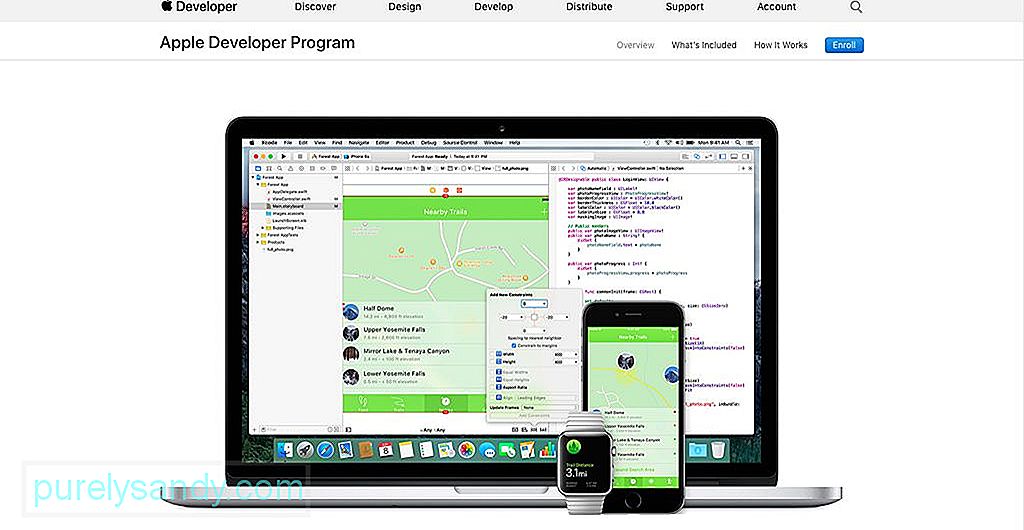
రిజిస్టర్డ్ ఆపిల్ డెవలపర్లు చాలా ఆపిల్ సాఫ్ట్వేర్ యొక్క ప్రీ-రిలీజ్ కాపీలపై తమ చేతులను పొందవచ్చు, కాని వారు డెవలపర్గా నమోదు చేసుకోవాలి. రిజిస్టర్డ్ డెవలపర్లకు వారి అనువర్తనాలను పూర్తి చేయడంలో సహాయపడటానికి సహాయక సామగ్రి మరియు రీమ్లకు ప్రాప్యత ఉంటుంది. మీరు మీ Macs మరియు iOS పరికరాలను కూడా నమోదు చేసుకోవచ్చు, కాబట్టి మీరు వాటిని మీ సాఫ్ట్వేర్ను పరీక్షించడానికి ఉపయోగించవచ్చు. పేజీ యొక్క కుడి ఎగువ మూలలో. డెవలపర్గా, మీరు విస్తృతమైన బీటా పరీక్షా సాధనాలు, అనువర్తన విశ్లేషణలు మరియు అధునాతన అనువర్తన సామర్థ్యాలకు కూడా ప్రాప్యత పొందుతారు.
మీరు ఒకే డెవలపర్ అయితే, సైన్ అప్ చేయడానికి మీరు మీ ఆపిల్ ID ని ఉపయోగించవచ్చు. మీరు మీ డెవలపర్ ఖాతా కోసం ప్రత్యేకమైన ఆపిల్ ఐడిని కూడా సృష్టించవచ్చు. మీరు బృందం లేదా సంస్థతో కలిసి పనిచేస్తుంటే క్రొత్త ఆపిల్ ఐడిని సృష్టించడం కూడా సిఫార్సు చేయబడింది.
మీరు డెవలపర్గా నమోదు చేసినప్పుడు రుసుము లేదు. మీరు సైన్ ఇన్ చేసిన తర్వాత, మీకు డాలర్ చెల్లించకుండా అన్ని డెవలపర్ సాధనాలకు ప్రాప్యత ఉంటుంది. అనువర్తనాన్ని అభివృద్ధి చేయడానికి మరియు పరీక్షించడానికి ఈ అవసరమైన నమోదు సరిపోతుంది. అయినప్పటికీ, మీరు డెవలపర్ ప్రివ్యూలు మరియు సాఫ్ట్వేర్ బీటా సంస్కరణలను డౌన్లోడ్ చేయాలనుకుంటే, మీరు సభ్యునిగా సైన్ అప్ చేయవలసి ఉంటుంది, దీని ధర $ 99.
ఈ రోజుల్లో చాలా విజయవంతమైన సాఫ్ట్వేర్ కంపెనీలు తమ సాఫ్ట్వేర్ QA ను అవుట్సోర్సింగ్ చేస్తున్నాయి మరియు డెవలపర్లు ఖచ్చితంగా చదవాలి దాని ప్రయోజనాలు మరియు ఇది ఎలా పనిచేస్తుంది అనే దాని గురించి మరింత తెలుసుకోండి.
ఆపిల్ బీటా సాఫ్ట్వేర్ ప్రోగ్రామ్కు పబ్లిక్గా ఎలా సైన్ అప్ చేయాలిపబ్లిక్ సభ్యులు బీటా సాఫ్ట్వేర్ను కూడా యాక్సెస్ చేయవచ్చు, కానీ డెవలపర్ వెర్షన్తో పోలిస్తే అవి కొంచెం తరువాత వస్తాయి. పెద్ద ప్రేక్షకులకు బీటాను విడుదల చేయడానికి ముందు చాలా పెద్ద కింక్స్ క్రమబద్ధీకరించబడిందని ఆపిల్ నిర్ధారిస్తుంది.
పరీక్షకుడిగా సైన్ అప్ చేయడానికి ఆసక్తి ఉన్నవారి కోసం, మీరు ఆపిల్ బీటా సాఫ్ట్వేర్ ప్రోగ్రామ్ వెబ్సైట్కు వెళ్ళవచ్చు. మీ ఆపిల్ ఐడి మరియు పాస్వర్డ్తో నమోదు చేయడం ద్వారా మీరు మాకోస్ యొక్క ప్రీ-రిలీజ్ వెర్షన్లను పరీక్షించవచ్చు. మీరు ప్రోగ్రామ్ గురించి మరింత తెలుసుకోవాలనుకుంటే, మీరు మరింత తెలుసుకోండి లేదా తరచుగా అడిగే ప్రశ్నలు పేజీకి వెళ్ళవచ్చు.
చెల్లుబాటు అయ్యే ఆపిల్ ఐడి ఉన్న 18 సంవత్సరాలు మరియు అంతకంటే ఎక్కువ వయస్సు ఉన్న వినియోగదారులు మాత్రమే బీటాలో నమోదు చేసుకోవడానికి అర్హులు. ప్రోగ్రామ్. మీకు ఇంకా ఆపిల్ ఐడి లేకపోతే, మీరు సైన్-అప్ పేజీలోనే క్రొత్తదాన్ని సృష్టించవచ్చు. మీరు ప్రారంభించు బటన్ను క్లిక్ చేసిన తర్వాత, మిమ్మల్ని సైన్ ఇన్ చేయమని అడిగే వెబ్సైట్కు తీసుకెళ్లబడతారు.
సైన్ ఇన్ చేసిన తర్వాత, అంగీకరించు బటన్ను నొక్కే ముందు మీరు ఒప్పందాన్ని పూర్తిగా చదవవలసి ఉంటుంది ఎందుకంటే ఇది సమాచార భద్రతా నిబంధనలతో సహా ఆపిల్ బీటా సాఫ్ట్వేర్ ప్రోగ్రామ్ యొక్క అన్ని నిబంధనలు మరియు షరతులను పత్రం వివరిస్తుంది. ఉదాహరణకు, స్క్రీన్షాట్లు తీసుకోవడానికి లేదా మాకోస్ యొక్క క్రొత్త సంస్కరణ గురించి సమాచారాన్ని పంచుకోవడానికి మీకు అనుమతి లేదు.
దిగువ ఉన్న లింక్ను క్లిక్ చేయడం ద్వారా మీరు పేజీని చదవడానికి క్రిందికి స్క్రోల్ చేయవచ్చు లేదా PDF గా మార్చవచ్చు. మీరు ఏదైనా నిబంధనలతో ఏకీభవించకపోతే, మీరు రిజిస్ట్రేషన్ ప్రక్రియను వెంటనే ఆపవచ్చు. అవి ఆమోదయోగ్యమైనవి అని మీరు అనుకుంటే, అంగీకరించు బటన్ క్లిక్ చేయండి.
రిజిస్ట్రేషన్ తరువాత, మీరు మీ Mac మరియు ఇతర iOS లను నమోదు చేయాలి. మీరు మునుపటి బీటా ప్రోగ్రామ్లలో టెస్టర్గా నమోదు చేసుకుంటే, మీరు ఇప్పటికీ మీ పరికరాన్ని తిరిగి నమోదు చేయాలి. మీ పరికరం నమోదు చేయబడిన తర్వాత, మీకు బీటా సాఫ్ట్వేర్ కోసం డౌన్లోడ్ లింక్ ఇవ్వబడుతుంది. క్లిక్ క్లిక్ చేసి, మీ కోడ్ను ఎంటర్ చేసి, తాజా బీటాను ఆస్వాదించండి. అయితే, మీరు సాఫ్ట్వేర్ను డౌన్లోడ్ చేయడానికి ముందు, మీ మ్యాక్ను సిద్ధం చేయడానికి మీరు చేయవలసినవి కొన్ని ఉన్నాయి.
మోజావే బీటాను డౌన్లోడ్ చేయడానికి ముందు మీ మ్యాక్ని సిద్ధం చేయడానికి చిట్కాలుమాకోస్ యొక్క సరికొత్త సంస్కరణను డౌన్లోడ్ చేయడం చాలా ఉత్తేజకరమైనది. అయితే, మీరు డౌన్లోడ్ మరియు ఇన్స్టాలేషన్తో కొనసాగడానికి ముందు, క్రొత్త సాఫ్ట్వేర్ కోసం మీ మ్యాక్ను ఎలా సిద్ధం చేయాలనే దానిపై ఆపిల్ సూచనలను చదవడం మొదట అవసరం. మీ Mac పేజీని నమోదు చేయిలో మీరు ఈ సూచనలను కనుగొనవచ్చు.
మీ మ్యాక్ను ఇన్స్టాలేషన్ కోసం సిద్ధం చేయడంలో మొదటి దశ ఏమిటంటే, మరేదైనా చేసే ముందు మీ అన్ని ఫైల్లు మరియు డేటాను బ్యాకప్ చేయడం. మీ Mac ని బ్యాకప్ చేయడానికి అనేక మార్గాలు ఉన్నాయి, కానీ సులభమైన పద్ధతి టైమ్ మెషీన్, Mac యొక్క అంతర్నిర్మిత బ్యాకప్ సాధనం. బీటా సంస్కరణ అందుబాటులో ఉంటే సెకండరీ కంప్యూటర్లో ఇన్స్టాల్ చేయాలని కూడా ఆపిల్ సూచిస్తుంది.
మీరు క్రొత్త Mac ని నమోదు చేస్తుంటే మీరు macOS పబ్లిక్ బీటా యాక్సెస్ యుటిలిటీని డౌన్లోడ్ చేసుకోవాలి. అయితే, మీరు ఇంతకుముందు మీ Mac ని నమోదు చేసుకుంటే, మీరు బీటా సాఫ్ట్వేర్ యొక్క సంస్థాపనతో కొనసాగవచ్చు. మీ Mac ఇంతకు ముందు నమోదు చేయబడిందో లేదో తనిఖీ చేయడానికి, మీ Mac App Store యొక్క సిస్టమ్ ప్రాధాన్యతలకు వెళ్లండి. “మీ కంప్యూటర్ బీటా సాఫ్ట్వేర్ నవీకరణను స్వీకరించడానికి సెట్ చేయబడింది” అని చెప్పే సందేశాన్ని మీరు చూస్తే, మీ మాక్ ఇప్పటికే ప్రోగ్రామ్లో నమోదు చేయబడిందని దీని అర్థం.
మొజావే బీటాను డెవలపర్గా డౌన్లోడ్ చేయడం ఎలాతీసుకునే ముందు తదుపరి దశ, మీరు మొదట మీ Mac ని బ్యాకప్ చేస్తున్నారని నిర్ధారించుకోండి, తద్వారా ఏదైనా జరిగితే, మీరు ఎల్లప్పుడూ మీ మునుపటి ఆపరేటింగ్ సిస్టమ్కు తిరిగి రావచ్చు. బీటా సాఫ్ట్వేర్ను డౌన్లోడ్ చేయడం వల్ల కలిగే నష్టాల గురించి కూడా మీరు తెలుసుకోవాలి, వీటిని మేము క్రింద చర్చిస్తాము.
రిజిస్టర్డ్ డెవలపర్ల కోసం ఆపిల్ అందించే సాధనాలు మరియు ఇతర రీమ్ల ప్రయోజనాన్ని పొందడానికి మీరు డెవలపర్గా నమోదు అయ్యారని నిర్ధారించుకోండి. మీరు నమోదు చేసుకున్న తర్వాత, మోజావే బీటాను డౌన్లోడ్ చేయడానికి ఈ సూచనలను అనుసరించండి.
- డెవలపర్.అప్పల్.కామ్ తెరిచి డెవలప్ క్లిక్ చేయండి.
- డౌన్లోడ్లను క్లిక్ చేయండి.
- మాకోస్ మొజావే డెవలపర్ బీటా యాక్సెస్ యుటిలిటీ డౌన్లోడ్ చేయబడి మీ డౌన్లోడ్ల ఫోల్డర్లో సేవ్ చేయబడుతుంది. MacOSDeveloperBetaAccessUtility.dmg ఫైల్ కోసం చూడండి మరియు ఇన్స్టాలర్ అమలు కావడానికి దాన్ని క్లిక్ చేయండి. డెవలపర్ బీటా యాక్సెస్ యుటిలిటీ, Mac App Store స్వయంచాలకంగా నవీకరణల ట్యాబ్ను తెరవాలి. ఏమీ జరగకపోతే, మాక్ యాప్ స్టోర్ తెరిచి, నవీకరణలను క్లిక్ చేయండి.
- మొజావే బీటాను పొందడానికి మరియు ఇన్స్టాల్ చేయడానికి డౌన్లోడ్ క్లిక్ చేయండి. దీని అర్థం బీటా డౌన్లోడ్ చేయబడిందని, అయితే ఇన్స్టాలేషన్ ప్రాసెస్ను ప్రారంభించడానికి మీరు కొనసాగించు క్లిక్ చేయాలి.
- సంస్థాపన విజార్డ్ ప్రక్రియ ద్వారా మీకు సహాయం చేస్తుంది. పూర్తయిన తర్వాత, కొనసాగించు క్లిక్ చేయండి.
- మీ ఆపిల్ ఐడి మరియు పాస్వర్డ్తో టైప్ చేసి, మోజావే బీటాను ఆస్వాదించండి! గత సంవత్సరం జూన్ చివరి హై సియెర్రా వెర్షన్, మరియు అదే కాలపరిమితి మొజావేకు వర్తిస్తుంది. ఇన్స్టాలేషన్ ప్రాసెస్ డెవలపర్ వెర్షన్ మాదిరిగానే ఉంటుంది. అయినప్పటికీ, బీటా సాఫ్ట్వేర్ను ఇన్స్టాల్ చేయడం ఫ్రీజెస్ మరియు క్రాష్ల వంటి కొంత ప్రమాదాన్ని కలిగిస్తుందని గమనించండి మరియు కొన్ని అననుకూల అనువర్తనాలు పనిచేయడం ఆపివేయవచ్చు. కాబట్టి మీరు క్రొత్త మాకోస్ను ప్రయత్నించాలనుకుంటే, దాన్ని మీ ప్రాధమిక మాక్లో లేదా పాఠశాల, పని లేదా వ్యాపారం కోసం ఉపయోగించే వాటిలో ఇన్స్టాల్ చేయవద్దు. పబ్లిక్ సభ్యుడిగా మొజావే బీటాను వ్యవస్థాపించడానికి, ఈ దశలను అనుసరించండి:
- ఆపిల్ బీటా సాఫ్ట్వేర్ ప్రోగ్రామ్ కోసం ఇక్కడ సైన్ అప్ చేయండి.
- సైన్ అప్ క్లిక్ చేసి మీ ఆపిల్లో టైప్ చేయండి ID మరియు పాస్వర్డ్.
- ఆపిల్ బీటా సాఫ్ట్వేర్ ప్రోగ్రామ్ ఒప్పందాన్ని చదివి అంగీకరించు క్లిక్ చేయండి.
మీ Mac కోసం మొజావే బీటాకు ప్రాప్యత పొందడానికి మాకోస్ టాబ్ క్లిక్ చేయండి. మీరు iOS పరికరాల కోసం iOS టాబ్, ఆపిల్ వాచ్ కోసం వాచ్ ఓస్ మరియు ఆపిల్ టివి కోసం టివిఓఎస్ క్లిక్ చేయవచ్చు. - మీ మ్యాక్ ను నమోదు చేయి క్లిక్ చేయండి.
- మాకోస్ పబ్లిక్ బీటా యాక్సెస్ యుటిలిటీని డౌన్లోడ్ చేసి చూడండి మీ డౌన్లోడ్ల ఫోల్డర్లోని DMG ఫైల్ కోసం.
- macOSPublicBetaAccessUtility.dmg పై రెండుసార్లు క్లిక్ చేసి, దాన్ని ఎలా ఇన్స్టాల్ చేయాలో తెరపై సూచనలను అనుసరించండి. మీరు ఫీడ్బ్యాక్ అసిస్టెంట్లోకి సైన్ ఇన్ చేయమని కూడా ప్రాంప్ట్ చేయబడతారు.
- బీటా యాక్సెస్ యుటిలిటీ ఇన్స్టాల్ చేయబడిన తర్వాత, మీరు మాక్ యాప్ స్టోర్ నుండి మొజావే బీటాను డౌన్లోడ్ చేసుకోవచ్చు.
- డౌన్లోడ్ క్లిక్ చేయండి బీటాను ఇన్స్టాల్ చేయడానికి.
- మీ Mac పున ar ప్రారంభించినప్పుడు, సాఫ్ట్వేర్ డౌన్లోడ్ చేయబడిందని అర్థం.
- కొనసాగించు క్లిక్ చేసి నిబంధనలు మరియు షరతులను అంగీకరిస్తున్నారు.
- ఇన్స్టాల్ క్లిక్ చేయండి మరియు విజర్డ్ ఇన్స్టాలేషన్ విధానం ద్వారా మీకు మార్గనిర్దేశం చేస్తుంది.
- ఇన్స్టాలేషన్ పూర్తయిన తర్వాత, కొనసాగించు క్లిక్ చేసి, మీ ఆపిల్ ఐడి మరియు పాస్వర్డ్ ఉపయోగించి సైన్ ఇన్ చేయండి. హై సియెర్రా యొక్క పబ్లిక్ బీటా వెర్షన్ 5G పరిమాణంలో ఉంది, కాబట్టి మోజావే అదే మొత్తంలో నిల్వ స్థలాన్ని తీసుకుంటుందని మీరు ఆశించవచ్చు. బీటా సాఫ్ట్వేర్కు నవీకరణ ఉంది. క్రొత్త నవీకరణలు ఉన్నప్పుడు మీకు నోటిఫికేషన్ వస్తుంది మరియు ఇన్స్టాల్ చేయడానికి నవీకరణ క్లిక్ చేయండి. హై సియెర్రా యొక్క క్రొత్త లక్షణాలను ప్రజలకు విడుదల చేయడానికి ముందు మీరు ప్రయత్నించాలనుకుంటే, మీరు పబ్లిక్ బీటాలో చేరవచ్చు మరియు అందుబాటులో ఉన్న హై సియెర్రా బీటా వెర్షన్ను చూడవచ్చు. తాజా బీటా వెర్షన్ మాకోస్ 10.13.5, అంటే ఇది హై సియెర్రా యొక్క ఐదవ బీటా వెర్షన్. ఈ సంస్కరణ గత నెలలోనే విడుదలైంది. బీటా ప్రమాదాలు
బీటా సాఫ్ట్వేర్ను డౌన్లోడ్ చేయడానికి ముందు, ఈ సంస్కరణలు కొన్ని నష్టాలను కలిగి ఉన్నాయని మీరు గుర్తుంచుకోవాలి, కాబట్టి ఇది మీకు ఏమి కావాలో మీరు తీవ్రంగా ఆలోచించాలి. ప్రీ-రిలీజ్ సాఫ్ట్వేర్ మీ Mac కోసం సమస్యలను కలిగించే బగ్లు మరియు కింక్లను కలిగి ఉంటుంది. ఆపిల్ బీటా సాఫ్ట్వేర్ ప్రోగ్రామ్ యొక్క పరీక్షకులు ఎదుర్కొంటున్న కొన్ని సాధారణ సమస్యలు లాగింగ్ మరియు క్రాష్ అనువర్తనాలు, స్పందించని స్క్రీన్, మందగమనం మొదలైనవి. మరియు మీరు మొత్తం నిబంధనలు మరియు షరతులను చదివితే, ఆపిల్ మద్దతును అందించే బాధ్యత లేదని మీకు తెలుస్తుంది. ప్రీ-రిలీజ్ సాఫ్ట్వేర్ను డౌన్లోడ్ చేయడం మరియు ఇన్స్టాల్ చేయడం వల్ల కలిగే సమస్యల కోసం. ఇవన్నీ మీరు నిర్ణయం తీసుకునే ముందు రెండుసార్లు ఆలోచించవలసి ఉంటుంది.
మీరు చేసే ప్రతి పనికి మీరు ఉపయోగించే ఒక మాక్ మాత్రమే ఉంటే, బీటా సాఫ్ట్వేర్ను ఇన్స్టాల్ చేయడం ప్రమాదానికి విలువైనదేనా అని మీరు పున ons పరిశీలించాలనుకోవచ్చు. అన్నింటికంటే, మీరు మాత్రమే కంప్యూటర్. సెకండరీ మాక్స్లో లేదా వ్యాపారం, ఉత్పత్తి లేదా పని కోసం మీరు ఉపయోగించని వాటిలో బీటా సాఫ్ట్వేర్ను ఇన్స్టాల్ చేయాలని ఆపిల్ సిఫార్సు చేస్తుంది. కాబట్టి కొంత ఇబ్బంది జరిగితే, మీ వ్యాపారం లేదా పని ప్రభావితం కాదు.
మీరు సంస్థాపనా ప్రక్రియకు అవసరమైన సమయాన్ని కూడా పరిగణించాలి. మీ ఇంటర్నెట్ కనెక్షన్ని బట్టి క్రొత్త నవీకరణలను ఇన్స్టాల్ చేయడానికి 20-40 నిమిషాలు పడుతుంది. ఇంకా, సాధారణంగా ప్రతి వారం క్రొత్త నవీకరణలు విడుదల చేయబడతాయి, కాబట్టి క్రొత్త నవీకరణ విడుదలైన ప్రతిసారీ మీరు కొన్ని నిమిషాలు కేటాయించాలి. కాబట్టి నవీకరణలను వ్యవస్థాపించడానికి వేచి ఉన్న సమయం మరియు ఇబ్బంది ఇబ్బందికరంగా ఉందని మీరు కనుగొంటే, ఇది మీ కోసం కాకపోవచ్చు.
మీరు పరిగణించవలసిన మరో సమస్య గోప్యత విషయం. ఆపిల్ యొక్క బీటా సాఫ్ట్వేర్ను ఇన్స్టాల్ చేయడం ద్వారా, మీరు నిలిపివేస్తే తప్ప, మీ కంప్యూటర్ నుండి విశ్లేషణ, సాంకేతిక మరియు వినియోగ సమాచారాన్ని సేకరించడానికి మీరు కంపెనీని అనుమతిస్తున్నారు.
ఈ నష్టాలను నివారించడానికి సరైన ప్రత్యామ్నాయం మీ Mac ని విభజించి, ఇన్స్టాల్ చేయడం ప్రత్యేక విభజనపై బీటా మాకోస్. మీరు దానిలో ద్వంద్వ-బూట్ చేయవచ్చు, నష్టాలను తగ్గించవచ్చు మరియు క్రొత్త లక్షణాలను ప్రయత్నించడం వల్ల కలిగే ప్రయోజనాలను ఆస్వాదించండి. మరొక ఎంపిక బాహ్య హార్డ్ డ్రైవ్ నుండి బీటా OS ను అమలు చేయడం. మీ ప్రస్తుత కాన్ఫిగరేషన్లో మార్పులు చేయకుండా క్రొత్త OS ని చూడటానికి ఇది మిమ్మల్ని అనుమతిస్తుంది.
ఆపిల్ బీటా టెస్టర్గా మీ పాత్రఆపిల్ బీటా సాఫ్ట్వేర్ ప్రోగ్రామ్ యొక్క ప్రాధమిక లక్ష్యం ఆపిల్కు కొత్త మాకోస్ గురించి అభిప్రాయాన్ని అందించడం. మీరు చేయాల్సిందల్లా మీరు సమస్యలు, సమస్యలు లేదా దోషాలను ఎదుర్కొంటే ఫీడ్బ్యాక్ అసిస్టెంట్ అనువర్తనాన్ని ఉపయోగించి ఆపిల్కు నివేదించడం. ఆపిల్ సమస్యకు కారణమేమిటో అర్థం చేసుకోవడానికి మరియు దాని కోసం ఒక పరిష్కారాన్ని రూపొందించడంలో వారికి సహాయపడటానికి ఏమి జరిగిందో ఒక వివరణాత్మక నివేదికను అభినందిస్తుంది. కాబట్టి మీరు ఉపయోగిస్తున్న అనువర్తనం క్రాష్ అయినప్పుడు, అనువర్తనం పనిచేయడం ఆగిపోయిందని చెప్పకండి. అనువర్తనం క్రాష్ కావడానికి ముందు మీరు ఏమి చేస్తున్నారో వివరించండి మరియు మీరు క్రాష్కు దారితీసిన కార్యాచరణలను గుర్తించడానికి ప్రయత్నించారు.
మీరు చూడవలసిన ఏకైక బగ్ ఇందులో లేదు. ఇంటర్ఫేస్ను మరింత యూజర్ ఫ్రెండ్లీగా ఎలా మెరుగుపరుచుకోవాలో కూడా మీరు ఇన్పుట్ ఇవ్వవచ్చు. ఉదాహరణకు, క్రొత్త నవీకరణతో కొన్ని విషయాలు ఎక్కడికి పోయాయో మీకు తెలియదు, మరియు ఇంటర్ఫేస్ను కొంచెం సర్దుబాటు చేయవలసి ఉంటుందని మీరు అనుకుంటున్నారు, కాబట్టి మీలాంటి సగటు వినియోగదారులు సాధారణంగా ఉపయోగించే వస్తువులను ఎక్కడ కనుగొనాలో మీకు తెలుస్తుంది. సరిగ్గా పని చేయని అనువర్తనాలు ఉంటే, మీరు మీ అభిప్రాయాన్ని 3 వ పార్టీ అప్లికేషన్ అనుకూలత వర్గం క్రింద సమర్పించవచ్చు.
మరియు పరీక్షకుడిగా సైన్ అప్ చేయడం ద్వారా, మీరు చేసే ఉత్పత్తులు మీరు గుర్తుంచుకోవాలి ఆపిల్ బీటా సాఫ్ట్వేర్ ప్రోగ్రామ్ ద్వారా ప్రాప్యత పూర్తి కాలేదు. పరీక్షకుడిగా, మీరు ఈ ఉత్పత్తులను పరీక్షించడానికి మరియు వాస్తవ ఉపయోగంలో మాత్రమే పాపప్ అయ్యే సమస్యలను పరిష్కరించడానికి అభిప్రాయాన్ని అందించడానికి అంగీకరిస్తున్నారని దీని అర్థం.
ఆపిల్కు అభిప్రాయాన్ని పంపుతోందిమీరు దోషాలు లేదా లోపాలను ఎదుర్కొంటే అభిప్రాయాన్ని పంపడానికి సులభమైన మార్గం ఫీడ్బ్యాక్ అసిస్టెంట్ అనువర్తనం ద్వారా. అనువర్తనాన్ని తెరిచి, మీరు ఇన్పుట్ అందిస్తున్న వర్గాన్ని ఎంచుకుని, ఆపై నిర్దిష్ట ఉప-వర్గాన్ని ఎంచుకోండి. తరువాత, సమస్యను పునరుత్పత్తి చేయడానికి సహాయపడే వివరణాత్మక వర్ణన ఇవ్వడానికి ముందు మీరు ఒకే వాక్యంలో ఎదుర్కొన్న సమస్యను వివరించండి. ఫీడ్బ్యాక్ అసిస్టెంట్ అనువర్తనం మీ ఫీడ్బ్యాక్కు ఫైల్లను అటాచ్ చేయడానికి కూడా మిమ్మల్ని అనుమతిస్తుంది, కాబట్టి స్క్రీన్షాట్లు తీసుకోవడం చాలా సహాయపడుతుంది.
ఫీడ్బ్యాక్ అసిస్టెంట్ అనువర్తనం మీ Mac నుండి విశ్లేషణ సమాచారాన్ని సేకరించడానికి అనుమతి కోరనుంది మీరు ఎదుర్కొన్న సమస్యలు లేదా దోషాలు.
మీరు బగ్ను ఎదుర్కొంటున్నారా లేదా మీరు పని చేయడంలో ఇబ్బంది పడుతున్నారా అని వేరు చేయడం చాలా కష్టం. ఎలాగైనా, ఆపిల్ వారు చేయవలసిన విధంగా పనిచేయడం లేదని మీరు తెలియజేయాలి, ఎందుకంటే ఈ సమస్యలను పరిష్కరించడంలో ఇది వారికి చాలా సహాయపడుతుంది. మూడవ పార్టీ అనువర్తనాలతో సమస్యల కోసం, మీరు ఫీడ్బ్యాక్ అసిస్టెంట్ అనువర్తనంలో మూడవ పక్ష అనువర్తన అనుకూలత వర్గం ద్వారా అభిప్రాయాన్ని పంపాలి.
మాకోస్ బీటా నుండి ఎలా డౌన్గ్రేడ్ చేయాలిమీరు బీటాతో సంతృప్తి చెందనిప్పుడు సాఫ్ట్వేర్ లేదా మీరు ఏ కారణం చేతనైనా పరీక్షా విధానాన్ని నిలిపివేయాలనుకుంటే, మీ బ్యాకప్ పద్ధతిని బట్టి మీరు మీ పాత మాకోస్ వెర్షన్కు తిరిగి రావచ్చు.
ముఖ్యమైన విషయం ఏమిటంటే, మీ డ్రైవ్లోని ప్రతిదీ బ్యాకప్ చేయబడిందని నిర్ధారించుకోవాలి. మీ ఫైల్లను బ్యాకప్ చేయడానికి ముందు, Mac మరమ్మతు అనువర్తనం వంటి అనువర్తనాన్ని ఉపయోగించి అన్ని అనవసరమైన ఫైల్లను తొలగించండి, తద్వారా మీరు ట్రాష్ ఫైల్లను కాపీ చేయలేరు. తరువాత, మీరు బీటా సాఫ్ట్వేర్ ఇన్స్టాల్ చేయబడిన డ్రైవ్ను క్లియర్ చేసి, మాకోస్ యొక్క తాజా పబ్లిక్ వెర్షన్ యొక్క తాజా కాపీని ఇన్స్టాల్ చేయాలి. మీరు టైమ్ మెషీన్ను ఉపయోగించి మీ కంప్యూటర్ను బ్యాకప్ చేస్తే, మీరు బీటాను ఇన్స్టాల్ చేసే ముందు సమయానికి వెళ్లి మార్పులను తిరిగి మార్చండి. మీరు సంస్థాపన కోసం బాహ్య హార్డ్ డ్రైవ్ లేదా విభజనను ఉపయోగించినట్లయితే, బీటా మాకోస్ను తొలగించడానికి డ్రైవ్ను తుడిచివేయండి. మీ బ్యాకప్ నుండి మీ డేటాను దిగుమతి చేసుకోవడం తదుపరి దశ.
ఆపిల్ బీటా సాఫ్ట్వేర్ ప్రోగ్రామ్లో చేరడం వల్ల చాలా ప్రయోజనాలు ఉన్నాయి, అయితే ఇది నష్టాలను కూడా కలిగి ఉంటుంది. మీరు పరిణామాలను తూలనాడాలి మరియు క్రొత్త మాకోస్ను ప్రయత్నించడం అన్ని ప్రమాదాలకు విలువైనదేనా అని నిర్ణయించుకోవాలి. లేకపోతే, అధికారిక సంస్కరణ విడుదలయ్యే వరకు వేచి ఉండండి.
YouTube వీడియో: యాపిల్స్ బీటా సాఫ్ట్వేర్ ప్రోగ్రామ్ను ఎలా ప్రయత్నించాలి
09, 2025

